10 mais legal apresenta Chrome barra de endereços, o que você não sabia
Browsers De Tecnologia / / December 19, 2019
Nós muitas vezes levar para o seu navegador só como um lugar onde entramos URL, ao qual deseja mover a página. Neste caso, ele pode ajudar a fazer um monte de coisas realmente úteis que hoje e vamos conversar.
Nós muitas vezes levar para o seu navegador só como um lugar onde entramos URL, ao qual deseja mover a página. Neste caso, ele pode ajudar a fazer um monte de coisas realmente úteis que hoje e vamos conversar.
Usado como um conversor de unidades e calculadora
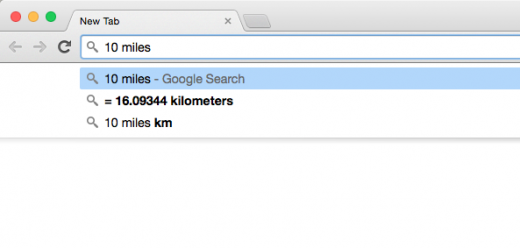
Se precisar urgentemente para realizar alguma operação matemática simples, como converter Celsius para Fahrenheit, minutos horas ou metros de uma milha, não olhe para a calculadora no seu computador ou conversor online Internet. Isto pode fazer para Chrome que você precisa para entrar em operação na barra de endereços. Por exemplo, 50 c = f considera a temperatura desejada, e 50 pés = polegadas - distância.
Para desligar o navegador em um notebook
Você senta-se na Internet, e você recebe uma chamada e pediu para escrever algumas informações importantes. Muitas vezes, um pedaço de papel e caneta ao lado não aparecer, eo "Bloco de Notas" tem que olhar por alguns minutos entre a abundância de programas. Chrome, e ajudar nestas situações, porque você pode simplesmente digitar o endereço da seguinte forma:
dados: text / html, .
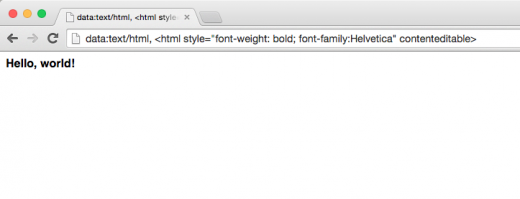
Assim que você pressionar Enter, o browser se tornará uma folha regular de notebook, onde será possível escrever rapidamente uma nota urgente. Que a próxima vez situação tal não é pego de surpresa, recomendamos imediatamente adicionar a página aos seus favoritos. By the way, se você quiser um pouco personalizado notas, pode ser adicionado ao abordar um pouco de CSS, escrevendo, por exemplo: dados: text / html, .
Pesquisar em sites específicos
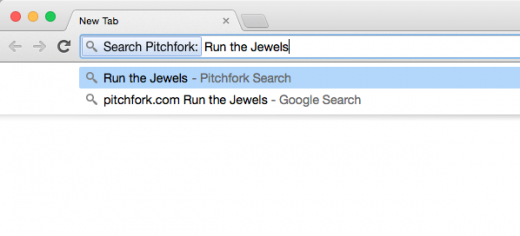
Google veteranos provavelmente está familiarizado com o operador do motor de busca de idade local:. Use-o agora se tornou muito mais fácil. Para fazer isso, vá para o Web site desejado e colocar o cursor no final da barra de endereços, pressione a tecla Tab. Depois que terminar o que deseja encontrar. A pesquisa será realizada exclusivamente dentro da página desejada.
Pesquisar no Gmail ou Google Drive
A transição para um aplicativo Web separado para encontrar alguma coisa, leva alguns cliques e definitivamente não vai ser uma busca rápida através do browser. Para fazer isso, uma vez que siga as instruções abaixo:
- Botão direito do mouse na barra de endereço e selecione o item Editar mecanismos de pesquisa.
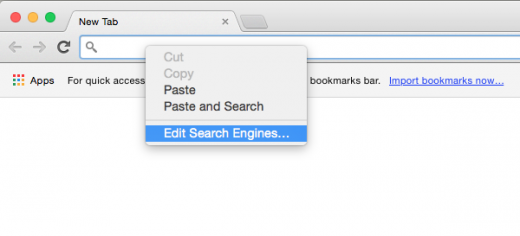
- Adicionar um novo motor de busca chamado Google Drive.
- Atribuir-lhe uma palavra-chave, por exemplo GDrive.
- Em vez de um URL, digite o seguinte endereço:
http://drive.google.com/?hl=en&tab=bo#search/%s. Se você fizer isso para o Gmail, o endereço é:https://mail.google.com/mail/ca/u/0/#apps/%s.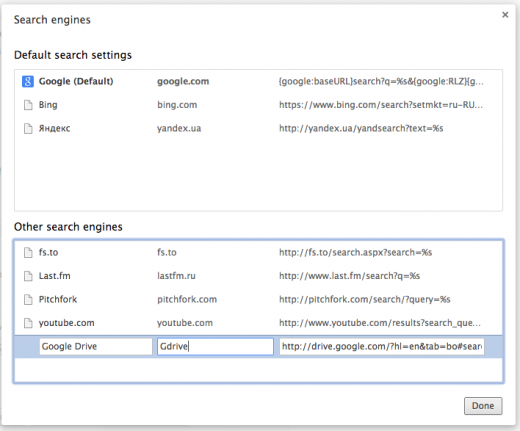
A próxima vez que você precisa encontrar algo em um dos serviços, basta digitar na barra de endereços gmail.com ou drive.google.com e pressione Tab.
Abra uma janela para enviar correio
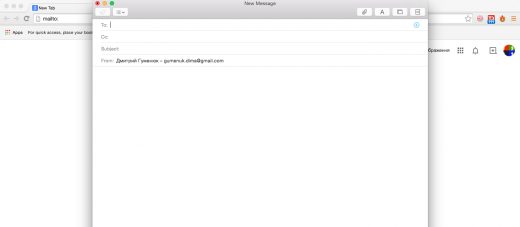
Ir para o Gmail ou um cliente de terceiros e clique no botão "Criar uma nova mensagem", ao que parece, é muito mais lento do que entrar mailto: no seu browser. Se uma necessidade urgente para enviar uma mensagem de e-mail, use este conselho.
Saiba mais sobre a segurança do website
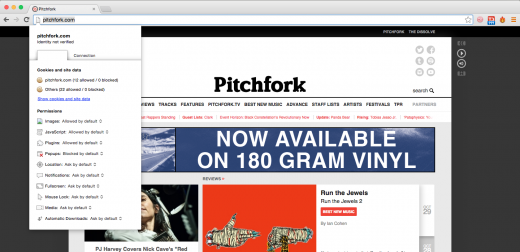
Se o site que você está visitando, parece suspeito, ele controla tudo, o que ele vai fazer no seu navegador, clicando no ícone da página à esquerda do endereço web-site. Lá você pode encontrar informações sobre os cookies utilizados, e bloquear JavaScript, pop-ups e muito mais.
Formatação de texto Remove
Se você copiar frequência de texto de outras fontes, de modo a formatação não é exatamente um problema o deixou fora. Rapidamente retorno à cor familiar, o tamanho ea fonte do texto será copiado exatamente a barra de endereços. Nós nos colocamos à o texto desejado, e depois copiá-lo de lá. Todas as opções de formatação será removida.
Experimente o gerenciador de arquivos
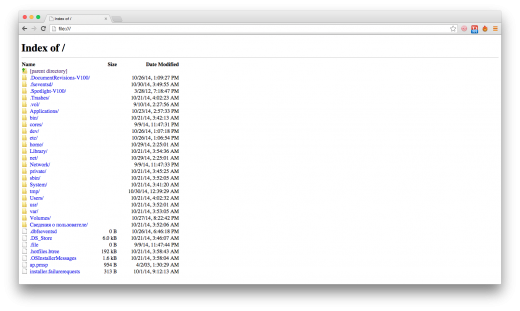
Não vai ser a função mais popular do Google Chrome, mas, no entanto, usar o navegador como um gerenciador de arquivos também é possível. basta digitar C: / Windows ou file: // localhost em Mac e Linux. Nas últimas duas plataformas, você também pode usar uma abreviação conveniente file: ///.
Encontre qualquer coisa usando drag-n-drop
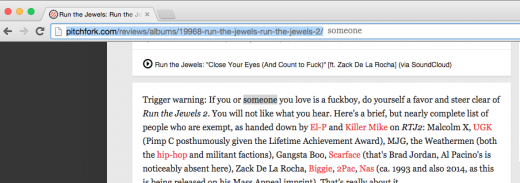
Se você odeia usar os atalhos de teclado familiares Ctrl + C e Ctrl + V, bem como o botão direito do mouse, em seguida, o Google Chrome é a solução para você. Qualquer palavra de uma página web pode ser facilmente encontrado na Internet. Você só precisa arrastar e soltá-lo na barra de endereços e pressione Enter.
Para determinar o local específico para uma nova aba
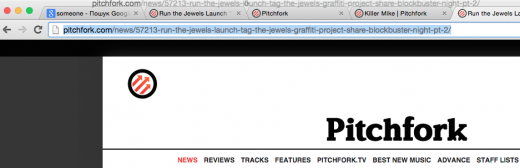
Se você está obcecado com um certo guia localização do seu navegador, basta arrastar qualquer link ou URL para o local desejado na barra de guia.
E o que recursos adicionais que você use a barra de endereço? Compartilhe suas dicas nos comentários.



